文章目录
文件
目录介绍
以下是对这些目录的解释:
/bin:bin是Binary的缩写, 这个目录存放着最经常使用的命令。
/boot: 这里存放的是启动Linux时使用的一些核心文件,包括一些连接文件以及镜像文件。(不要动)
/dev : dev是Device(设备)的缩写, 存放的是Linux的外部设备,在Linux中访问设备的方式和访问文件的方式是相同的。
/etc: 这个目录用来存放所有的系统管理所需要的配置文件和子目录。
/home:用户的主目录,在Linux中,每个用户都有一个自己的目录,一般该目录名是以用户的账号命名的。
/lib:这个目录里存放着系统最基本的动态连接共享库,其作用类似于Windows里的DLL文件。(不要动)
/lost+found:这个目录一般情况下是空的,当系统非法关机后,这里就存放了一些文件。
/media:linux系统会自动识别一些设备,例如U盘、光驱等等,当识别后,linux会把识别的设备挂载到这个目录下。
/mnt:系统提供该目录是为了让用户临时挂载别的文件系统的,我们可以将光驱挂载在/mnt/上,然后进入该目录就可以查看光驱里的内容了。
/opt:这是给主机额外安装软件所摆放的目录。比如你安装一个ORACLE数据库则就可以放到这个目录下。默认是空的。
/proc:这个目录是一个虚拟的目录,它是系统内存的映射,我们可以通过直接访问这个目录来获取系统信息。
/root:该目录为系统管理员,也称作超级权限者的用户主目录。
/sbin:s就是Super User的意思,这里存放的是系统管理员使用的系统管理程序。
/srv:该目录存放一些服务启动之后需要提取的数据。
/sys:这是linux2.6内核的一个很大的变化。该目录下安装了2.6内核中新出现的一个文件系统 sysfs 。
/tmp:这个目录是用来存放一些临时文件的。
/usr:这是一个非常重要的目录,用户的很多应用程序和文件都放在这个目录下,类似于windows下的program files目录。
/usr/bin: 系统用户使用的应用程序。
/usr/sbin: 超级用户使用的比较高级的管理程序和系统守护程序。
/usr/src: 内核源代码默认的放置目录。
/var:这个目录中存放着在不断扩充着的东西,我们习惯将那些经常被修改的目录放在这个目录下。包括各种日志文件。
/run:是一个临时文件系统,存储系统启动以来的信息。当系统重启时,这个目录下的文件应该被删掉或清除。
/www:存放服务器网站相关的资源,环境,网站项目等
1、文件颜色
下面是linux系统约定不同类型文件默认的颜色:
白色:表示普通文件
蓝色:表示目录
绿色:表示可执行文件
红色:表示压缩文件
浅蓝色:链接文件
红色闪烁:表示链接的文件有问题
黄色:表示设备文件
灰色:表示其它文件
2、文件夹权限介绍

1)文件类型
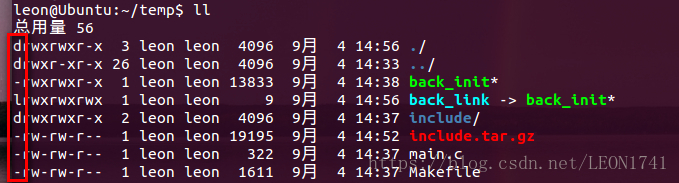
- “-”表示普通文件;
- “d”表示目录;
- “l”表示链接文件;
- “p”表示管理文件;
- “b”表示块设备文件;
- “c”表示字符设备文件;
- “s”表示套接字文件;
2)文件权限属性

drwxr-xr-x可拆分位[d][rwx][r-x][r-x]
[d]表示,该文件为目录文件
后面三个是对该文件的执行权限,分别为:
- 第一段表示文件创建者/所有者对该文件所具有的权限
- 第二段表示文件创建者/所有者所在组的其他用户对该文件的权限
- 第三段表示其他组的其他用户所具有的权限
每个字母的解释:
-
r 为read,读权限
-
w 为write,写权限 (增删该)
-
x 为excute,执行权限
以下权限不常见:
-
s或S(SUID,Set UID):可执行的文件搭配这个权限,便能得到特权,任意存取该文件的所有者能使用的全部系统资源。请注意具备SUID权限的文件,黑客经常利用这种权限,以SUID配上root帐号拥有者,无声无息地在系统中开扇后门,供日后进出使用。
-
t或T(Sticky):/tmp和 /var/tmp目录供所有用户暂时存取文件,亦即每位用户皆拥有完整的权限进入该目录,去浏览、删除和移动文件。
3)数字权限解释
linux系统文件夹644、755、777权限设置详解 ,左至右,
第一位数字代表文件所有者的权限,
第二位数字代表同组用户的权限,
第三位数字代表其他用户的权限。
数字表示权限
读取的权限等于4,用r表示;
写入的权限等于2,用w表示;
执行的权限等于1,用x表示;
举例:
444 r–r--r–
600 rw------
644 rw-r–r--
666 rw-rw-rw-
700 rwx------
744 rwxr–r--
755 rwxr-xr-x
777 rwxrwxrwx
3)目录/链接 数
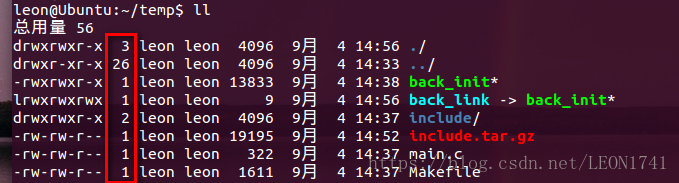
对于目录文件,表示它的第一级子目录的个数。注意此处看到的值要减2才等于该目录下的子目录的实际个数。因为每一个目录里都有.和..两个目录,所以该目录的第一级目录实际个数需要减2
.为当前目录,..为上一级目录
对于其他文件,表示指向它的链接文件的个数。
硬链接和软链接 touch、echo、ln
硬链接:A --> B 硬链接就是B硬链接到了A,那么如果A删除了的话,B依旧能够访问A删除之前存储的文件。
软链接:类似windows上的快捷方式,当软连接删除了,那么就不能直接访问指向的文件内容
touch f1 # 创建f1文件
ln f1 f2 # 创建硬链接 f2 指向了f1
ln -s f1 f3 # 创建软链接(符号链接) f3 指向了 f1
echo "heroC" >> f1 # 向f1文件写入heroC
cat f1
cat f2
cat f3
# 都可以查看到f1里写的内容

硬链接应该要占磁盘空间
4)所有者以及组
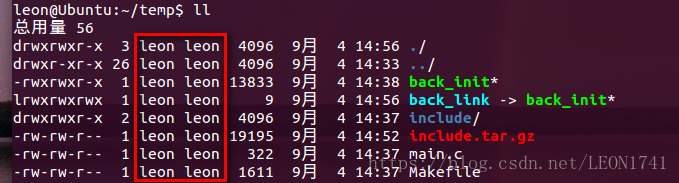
第一个表示创建者/所有组
第二个表示所在的组
6)文件大小、修改日期、文件名
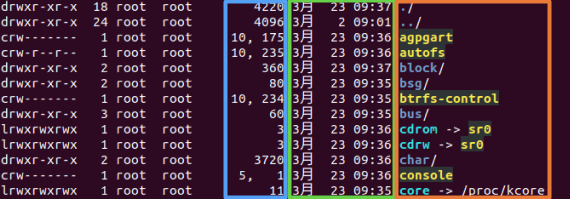
第一个表示,文件大小,单位字节
第二个表示,文件最后修改日期
第三个表示,文件的名称